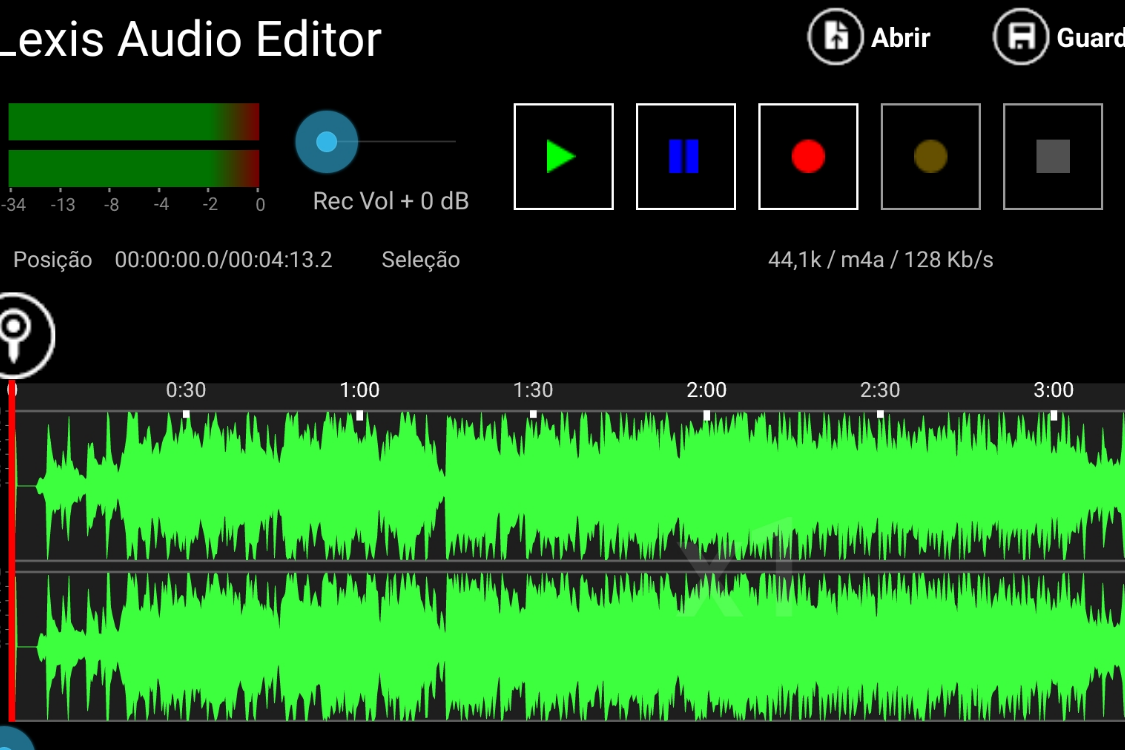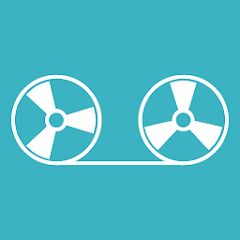O Lexis Audio aplicativo para editar música e adicionar vinheta no celular. É um app gratuito para Android e iPhone (iOS) que permite editar áudios de forma simples e rápida.
Com ele, você pode cortar, copiar, colar, deletar, inserir silêncio, normalizar, reduzir ruído, aplicar efeitos, alterar o volume, o tom e a velocidade dos seus arquivos de som.
Além disso, você pode criar novas gravações ou importar áudios de vídeos. O aplicativo suporta os formatos MP3, WAV, FLAC, M4A, AAC e WMA.
Neste tutorial, vamos mostrar como editar uma música e adicionar uma vinheta usando o Lexis Audio Editor. Para isso, você vai precisar de um arquivo de música e um arquivo de vinheta no seu celular. Siga os passos abaixo:
Editar música e adicionar vinheta no celular
Como editar músicas no Lexis Audio Editor
Editar música no Lexis audio editor passo a passo:
1. Abra o Lexis Audio Editor, e toque no ícone da pasta no canto superior direito. (Baixe o aplicativo no final do post, disponível para Android, iOS e Windows).
2. Escolha o arquivo de música que deseja editar e toque em Abrir.
3. Na tela de edição, utilize os botões de play, pause, stop e avançar para ouvir a música. Amplie ou reduza a forma de onda usando os dedos e deslize para navegar pela música.
4. Para cortar uma parte da música, toque e segure na forma de onda e arraste para selecionar a área a ser removida. Em seguida, toque no ícone da tesoura no canto superior esquerdo e selecione Cortar.
5. Para colar uma parte da música em outro local, toque e segure na forma de onda e arraste para selecionar a área que deseja copiar. Depois, toque no ícone da tesoura no canto superior esquerdo e escolha Copiar. Toque na forma de onda no ponto onde deseja colar e toque novamente no ícone da tesoura. Selecione Colar.
Como adicionar vinheta na música no Lexis Audio Editor
1. Para adicionar uma vinheta à música, toque no ícone da pasta no canto superior direito e escolha o arquivo da vinheta desejada.
2. Toque em Abrir. Em seguida, toque na forma de onda da vinheta e arraste para selecionar toda a área.
3. Toque no ícone da tesoura no canto superior esquerdo e escolha Copiar. Toque na forma de onda da música onde deseja adicionar a vinheta e toque novamente no ícone da tesoura. Escolha Colar.
4. Para aplicar um efeito à música ou à vinheta, toque na forma de onda que deseja modificar e toque no ícone de engrenagem no canto superior direito.
5. Escolha entre vários efeitos como: eco, reverberação, fade in, fade out, equalizador, compressor e outros. Ajuste os parâmetros do efeito conforme desejar e toque em OK.
6. Para salvar a edição, toque no ícone de disquete no canto superior direito. Escolha entre salvar como um novo arquivo ou substituir o arquivo original. Selecione o formato e a qualidade do áudio e toque em Salvar.
Pronto! Agora você já sabe como editar uma música e adicionar uma vinheta usando o Lexis Audio Editor.
Para saber mais sobre o aplicativo, visite o site oficial ou baixe-o na Google Play Store ou na App Store.
Fique por dentro das últimas atualizações tecnológicas e melhore sua experiência digital com nossas dicas e novidades. Acompanhe o School Android Br no X, Facebook, Pinterest. e YouTube.